
Lesley Fowler
0
1579
229
Vítejte v jednotkách Solid State Drive od MakeUseOf 101. V této příručce se podíváme na nejnovější, největší velkokapacitní paměťové zařízení a:
Tato příručka je k dispozici ke stažení jako PDF zdarma. Stáhněte nyní 101 Průvodce jednotkami Solid State. Neváhejte jej zkopírovat a sdílet se svými přáteli a rodinou.- Porovnejte je s jinými formami velkokapacitních paměťových médií;
- Prozkoumejte, jak fungují;
- Podívejte se na různé dostupné typy a;
- Zdůrazněte prvky jejich provozu a údržby, které byste měli vědět.
Zde je vše, co najdete v této příručce.
1. Úvod do pevných disků
2. Krátká historie
Čipy ROM | Pevné disky / hybridní disky Flash paměť | Moderní SSD
3. Anatomie SSD
Buňky | Ovladač
4. Další specifikace SSD, které byste měli vědět
Typ paměti | Fyzické rozhraní Logické rozhraní Form Factors
5. Jak se starat a krmit SSD
(De) fragmentace Příkaz TRIM | Podpora operačního systému
6. SSD jsou jednou z nejlepších upgradů
Pojďme se tedy do toho ponořit?
1. Úvod do pevných disků
Velkokapacitní počítačové úložiště se od dob úderných karet (a jejich nepřátel, létajícího hmyzu) výrazně zlepšilo. Počítačový průmysl přežil bolesti pohybující se tam a zpět přes kazetové pásky a vyměňovat diskety z děrných karet na hologramy - krátká historie ukládání dat od děrných karet na hologramy - krátká historie ukládání dat Pojďme se podívat na některé z technologie, které utvářely moderní ukládání dat, a také odkud jsme odtud. k zápisu na jedno CD. Nyní si užijeme pohodlí velkých pevných disků a přepisovatelných optických médií CD nejsou věčné: Pravda o dlouhověkosti CD / DVD, CD „Mold“ a „Rot“ nejsou věčné: Pravda o dlouhověkosti CD / DVD, “ Plíseň "&" Rot "Digitální věk způsobil revoluci ve způsobu, jakým nakládáme s informacemi. Nikdy předtím nebylo možné zaznamenat a uložit tolik informací a v takové rozmanitosti. Zatímco množství dat exponenciálně vzrostlo, předpokládaná životnost… .

Ale v těchto časech je jedna forma úložiště - RAM Vše, co potřebujete vědět o RAM a správě paměti Vše, co potřebujete vědět o RAM a správě paměti RAM je krátkodobá paměť vašeho počítače. Správa paměti má tedy významný dopad na výkon systému. Zde vysvětlujeme, jak RAM pracuje a zda můžete udělat něco pro zvýšení jeho efektivity. - bylo vždy rychlejší. Jeho výhodou je, že přistupuje k datům elektronicky, nikoli mechanicky. To má jednu hlavní nevýhodu: ztrácí veškerá data, která drží, když se stroj vypne. Je to také dražší na základě byte. Cílem tohoto odvětví je však již dlouho trvalé skladování, které má být z hlediska rychlosti a robustnosti spíše jako RAM.
Vývoj v flash paměti nakonec produkoval Solid State Drive (SSD), který si vezme velkou (r) kapacitu a perzistenci pevných disků (HDD) s trvanlivostí a (některou) rychlostí flash paměti. Pojďme se podívat, jak vznikly SSD, jak z hlediska technologického, tak uživatelského zážitku.
2. Krátká historie
Zatímco pevné disky jsou zřejmě jedním z rodičů moderních disků SSD, dluží také část svých linií nemechanickému úložišti. Následující vše přispělo, ať už v duchu nebo prostřednictvím technologie, k dnešnímu solidnímu stavu.
2.1 ROM Chips
 Image Credit: Wikimedia Commons
Image Credit: Wikimedia Commons
V dnešní době obvykle slyšíme Pamět pouze pro čtení, nebo ROM v souvislosti s jejich blikáním na mobilní zařízení Co je rootování? Co jsou vlastní ROMy? Naučte se Android Lingo Co je zakořenění? Co jsou vlastní ROMy? Naučte se Android Lingo Už jste někdy měli otázku o vašem zařízení Android, ale odpověď měla spoustu slov, kterým jste nerozuměli? Pojďme pro vás zmást matoucí Android lingo. . Předtím, než byly běžně dostupné i mechanické pevné disky, by se počítače spouštěly z kódu uloženého v ROM čipu na základní desce. Jak název napovídá, počítač mohl číst pouze z tohoto média. To by se stalo, kdyby se načítalo počáteční “příkazový řádek” ze kterého byste spouštěli programy. Jak kapacita těchto čipů rostla, mohly držet celá operační prostředí jako Amiga's Workbench. Nejsou úplně stejné jako disky SSD, protože nejsou zapisovatelné, ale představují myšlenku spuštění operačního systému mimo nemechanická média. Dokonce i moderní EEPROM, které vy umět zapisovat, jsou stále odlišné, protože za běhu nemůžete změnit jejich obsah.
2.2 Jednotky pevných disků / hybridní disky
HDD zřejmě přispěly k vývoji SSD, protože většina z nich stále používá stejné nebo podobné standardy pevných disků. Je to velmi snadný přechod z HDD na SSD, když typy připojení, jako je SATA (více o tomto později), usnadňují výměnu starého mechanického disku za něco rychlejšího. Tuto cestu vytvořili hybridní disky, jako je Apple Fusion Drive, tím plynulejší. Co je to Apple Fusion Drive a jak to funguje? Co je to Fusion Drive od společnosti Apple a jak to funguje? Jednotky SSD jsou úžasné. Jediným problémem je, že ukládání v pevném stavu je stále neúměrně nákladné pro ukládání velkého množství dat. Dny levných disků SSD pravděpodobně nejsou tak daleko, ale ..., což přidalo nějaké rychlé pevné úložiště k běžným pevným diskům..
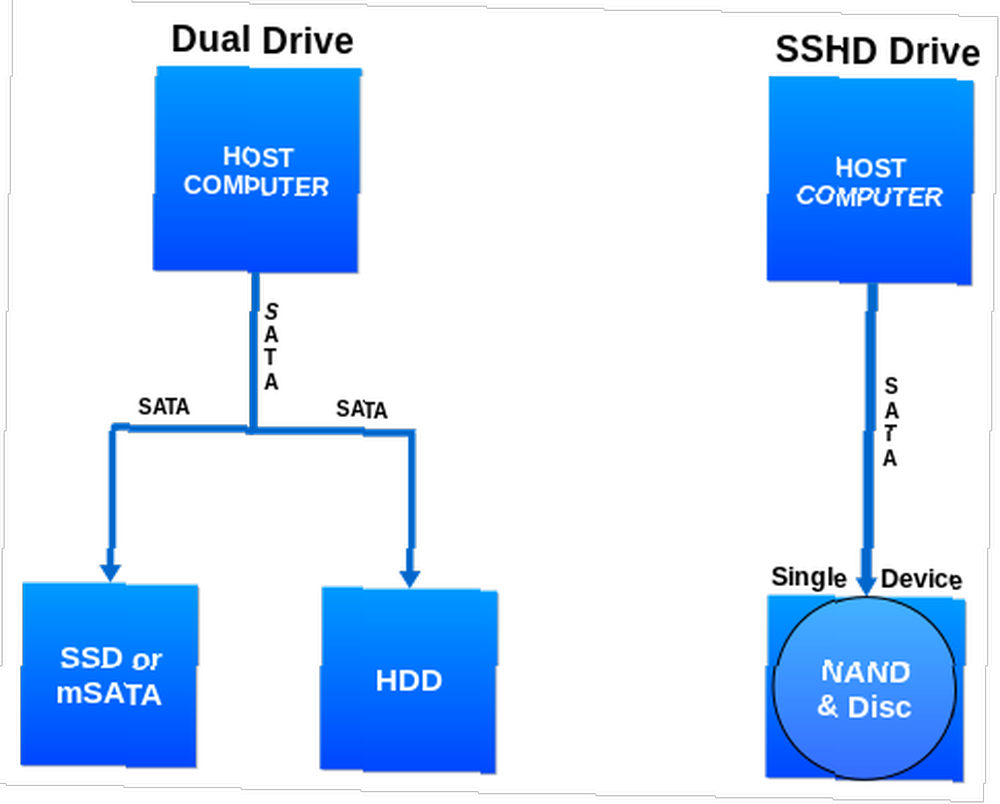 Image Credit: Wikimedia Commons
Image Credit: Wikimedia Commons
Když se na scénu poprvé objevilo úložiště typu flash, bylo to drahé. To znamenalo, že to nejenže stálo hodně, ale s největší pravděpodobností nabídlo velmi málo místa. Výrobci se vydali jednou ze dvou tras, aby si vzali více místa na pevném disku k rychlejšímu úložišti SSD:
- Jeden přístup by využíval solidní stav a doplnil jej o místo na pevném disku. Může to být uživatel, který si koupí SSD i pevný disk a instaluje programy nebo ukládá soubory tam, kde to mělo největší smysl (např. Aplikace náročné na výkon, jako jsou video editory na lépe fungujícím SSD, a méně kritické jako textový editor na HDD). Existovala také zařízení, která kombinovala oba typy úložišť ve stejné fyzické jednotce, tj. 2,5palcový disk, který obsahoval oba mechanické HDD a polovodičové úložiště. Počítač a OS se však stále jevily, jako by šlo o dva samostatné disky.
- Alternativně byly také integrovanější příklady výše uvedeného, kde mechanické a pevné úložiště bylo ve stejném zařízení, ale vypadalo to jako jediné paměťové zařízení. Tato zařízení by ukládala často používaná data do mezipaměti v SSD části jednotky, takže mohla být doručována programům rychleji. Hardwarový řadič disku, operační systém nebo obojí by spravovaly, kam se data ukládají. To vám dalo rychlost SSD, kde to bylo možné spravovat, a celkovou kapacitu pevného disku.
2.3 Flash paměť
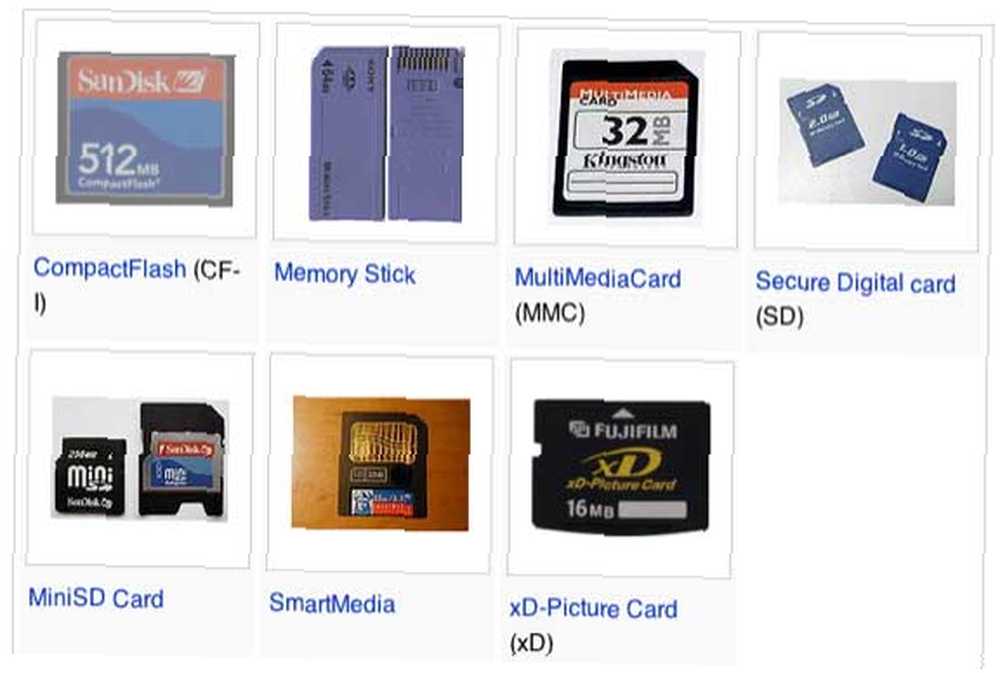
Spousta vyměnitelných médií v 80. a začátcích 20. let se příliš nelišila od pevných disků. Příklady zahrnují zapisovatelná CD (která používala optické písmo místo magnetické) k položkám, jako je Iomega “ZIP Drive” (v podstatě disketa, která se přiblížila kapacitě pevného disku). Jeden a všichni se účastnili jakéhokoli mechanického nitra, ať už v jednotce, médiu nebo v obou. Protože se přenosné počítače skutečně začaly chopit, spolu se seriózní digitální fotografií se objevily odolnější formy médií. Kompaktní karty Flash (CF) byly jednou z prvních 10 věcí, které byste měli vědět o paměťových kartách digitálních fotoaparátů 10 věcí, které byste měli vědět o paměťových kartách digitálních fotoaparátů Během posledních deseti let revoluce digitálních fotografií se paměťové karty digitálních fotoaparátů staly stále dostupnějšími a větší. a připojili se k nim Sony Memory Sticks, MultiMedia Cards (MMC), Smart Media, eXtreme Digital (xD) a rodina Secure Digital (SD).
Jednalo se o první paměť založenou na blesku, snadno dostupnou pro spotřebitele, která byla nákladově efektivní a užitečná. Byli však závislí na zařízení, takže když “palcové pohony” Průvodce USB Flash Drive: 5 věcí, které byste měli vědět při nákupu jednoho USB Flash Drive Guide: 5 věcí, které byste měli vědět při nákupu jednoho USB flash disku se může zdát všední a přímočarý, ale existuje několik tipů a drobností, které byste měli vědět, než si koupíte další jeden. které se začaly objevovat začátkem roku 2000, byly významnou aktualizací. Byli stejně přenosní, dostatečně rychle, aby si většina uživatelů nevšimla rozdílu, a co je nejdůležitější, použili všudypřítomný port USB. I když nedokázali porovnávat jiná média v nákladech na MB, představovaly například levný a efektivní způsob, jak přenášet dokumenty s sebou.
2.4 Moderní SSD
Při přijímání moderních disků SSD přes pevné disky nebo hybridní disky se hrálo několik faktorů. Zaprvé, revoluce smartphonu zvýšila zájem lidí o přenositelnost. Koneckonců, pokud byste si v telefonu mohli prohlédnout celou webovou stránku, proč byste neměli mít lehký a pohodlný notebook, který by s ním mohl jít? Ale paměť použitá v těchto přenosných strojích měla také účinek. Pokud váš telefon dokáže uchovávat data v hodnotě gigabajtů bez těžkých, hlasitých mechanických pohonů nebo stále se zvyšujících teplot, proč by to neměl udělat i laptop.?
Dnešní SSD mají oproti HDD řadu výhod:
- Protože neexistují žádné pohyblivé mechanické části, při čtení / zápisu dat na disk to děláte jen elektronicky, což je velmi rychlé ve srovnání s pohybem fyzické paže kolem.
- To také znamená, že tyto pohony jsou mnohem odolnější vůči nárazům a kapky je poškozují.
- Nedostatek pohyblivých součástí eliminuje potřebu napájení těchto součástí, což šetří životnost baterie.
- Snížení spotřeby energie přichází se snížením tepla, což pomáhá výkonu vašeho stroje a prodlužuje životnost základní desky.
Jak však tyto výhody sdělí? Jak vlastně SSD fungují? V další části se podíváme na vnitřní fungování jednotky SSD a rozdíly mezi různými modely.
3. Anatomie SSD
 Obrazový kredit: Průvodce oddílem
Obrazový kredit: Průvodce oddílem
Pokud byste měli otevřít disk SSD, neviděli byste lesklé talíře a jemné rameno ovladače, které získáte s mechanickým pevným diskem. Místo toho, co leží mezi kryty, je deska s obvody s připojeným počtem čipů. V těchto čipech je mnoho částí, ale dvě jsou klíčem k pochopení toho, jak fungují SSD buňky a ovladač. Podívejme se na ně podrobně.
3.1 Buňky
Základní jednotkou úložiště v SSD je buňka. Toto je v podstatě jeden (z mnoha) oddílů na paměťovém čipu, který obsahuje tranzistor schopný držet elektrický náboj. Jeho schopnost udržet tento náboj po odpojení napájení ho odděluje od RAM vašeho počítače. Ale jinak jsou podobné.
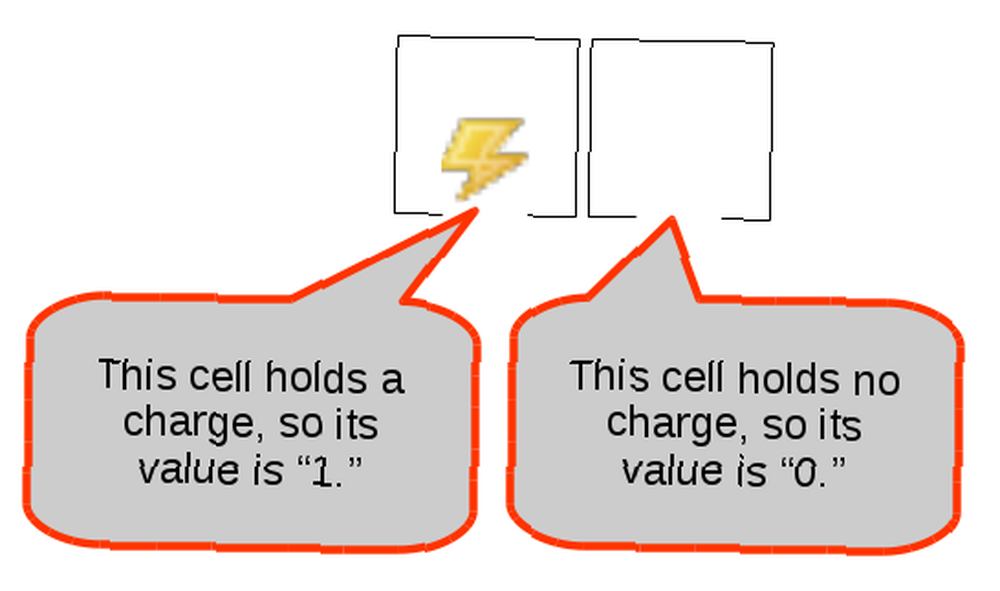
Každá z buněk má malý elektrický náboj, který představuje data, a když jsou všechny bity dohromady, vytvoří vaše soubory. Stejně jako u pevných disků však tyto jednotlivé bity mohou žít v různých buňkách kolem disku (tj. Nemusí to být nutně všechny sousedící buňky). Totéž se děje také na HDD. Hlavním rozdílem je, že žádná mechanická hlava nemusí fyzicky přeskakovat kolem jednotky, aby zachytila všechny tyto bity, aby získala přístup k souboru. Řadič SSD se může rychle shromažďovat prostřednictvím elektrických signálů, a proto jsou rychlosti čtení (a rychlost zápisu v tomto ohledu) mnohem rychlejší ve srovnání s HDD.
Níže uvedený obrázek ukazuje, jak by buňka SSD mohla ukládat jednoduchý textový soubor (obsahující písmeno) “m”).
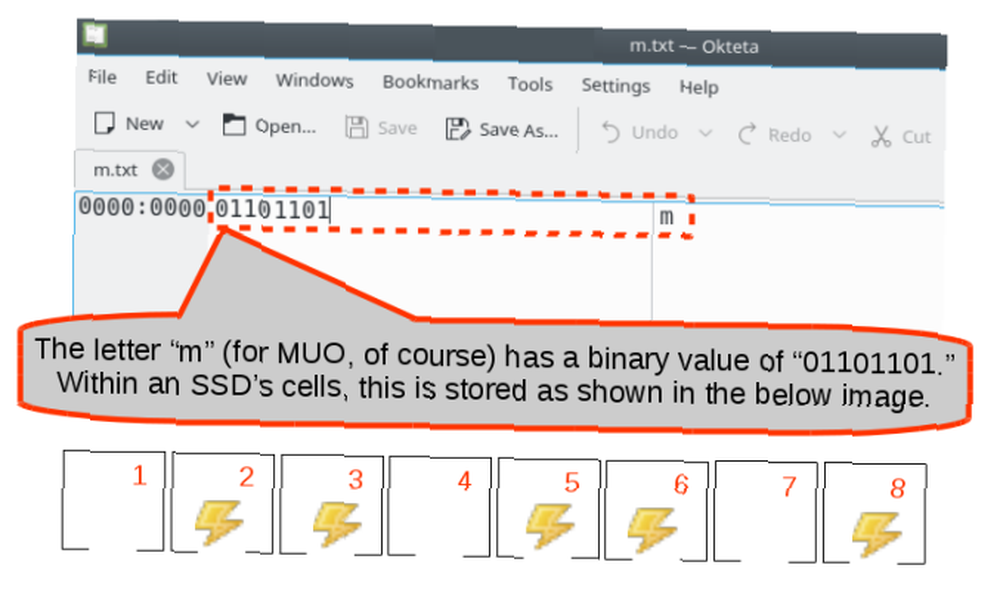
3.2 Ovladač
Zatímco buňky skutečně obsahují data, ovladač interpretuje přítomnost nebo nepřítomnost elektrického náboje jako nulovou nebo jednu hodnotu. Je také zodpovědný za výměnu těchto dat s hostitelským operačním systémem. Řídicí jednotka skutečně obsahuje řadu funkcí, jak je znázorněno na obrázku níže.
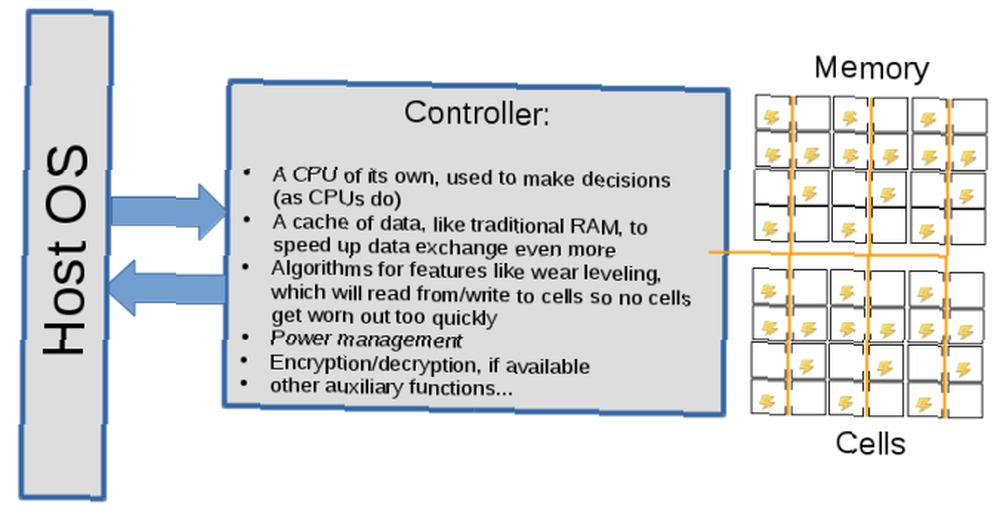
Pro většinu účelů (pokud nemáte za cíl stát se elektrotechnikem) stačí vědět, že řadič sedí mezi hostitelským operačním systémem a bankami paměťových buněk a zamíchá data mezi nimi. Výše uvedené je zjednodušený pohled na to, jak se data získávají z místa na disku do vaší oblíbené aplikace. Existuje mnoho dalších faktorů (například použití stránek a bloků. Jak disky SSD fungují? Jak disky SSD fungují? V tomto článku se dozvíte přesně, jaké SSD jsou, jak SSD skutečně fungují a fungují, proč jsou SSD tak užitečné a jedna hlavní nevýhoda SSD.), které přispívají k bezpečnému a efektivnímu ukládání vašich kočičích videí. Řadič výrobce je tam, kde je schopen přidat svou hodnotu tím, že poskytuje jedinečné funkce nebo nejlepší verzi těch, které jsou uvedeny výše.
Typ paměti a řadič však nejsou jediným faktorem, jak dobře funguje SSD. V další části se podíváme na některé z těchto dalších funkcí a specifikací jednotek SSD.
4. Další specifikace SSD, které byste měli vědět
Když zvažujete SSD (nebo stroj s jedním předinstalovaným), je rozumné znát funkce a jakou hodnotu poskytují. Následující oddíly vysvětlují některé hlavní atributy SSD, některé dostupné možnosti a dotýkají se některých jejich výhod a nevýhod..
4.1 Typ paměti

Ve výše uvedených příkladech je typ paměti, který popisujeme “flash paměť,” konkrétně NAND Flash. NAND Flash je stejný druh paměti, která se používá na vyměnitelných médiích, jako jsou SD karty, stejně jako paměť v telefonu nebo tabletu. Ve skutečnosti mnohá z těchto mobilních zařízení používají SSD konkrétního tvarového faktoru, na který se trochu podíváme. Alternativou k tomu je Na bázi DRAM SSD, které používají stejnou technologii jako ve většině modulů RAM. I když se může pochlubit vyšším výkonem, je velmi drahý a vyžaduje také způsob, jak vyřešit problém ztráty obsahu DRAM při vypnutém napájení. (To je dosaženo udržováním energie, když je stroj celkově vypnut, a / nebo s bateriemi.) Servery, a zejména ty, které slouží aplikacím náročným na výkon, jsou hlavním využitím DRAM. SSD nalezená v zařízeních, s nimiž se pravděpodobně setkáte, jsou typu NAND.
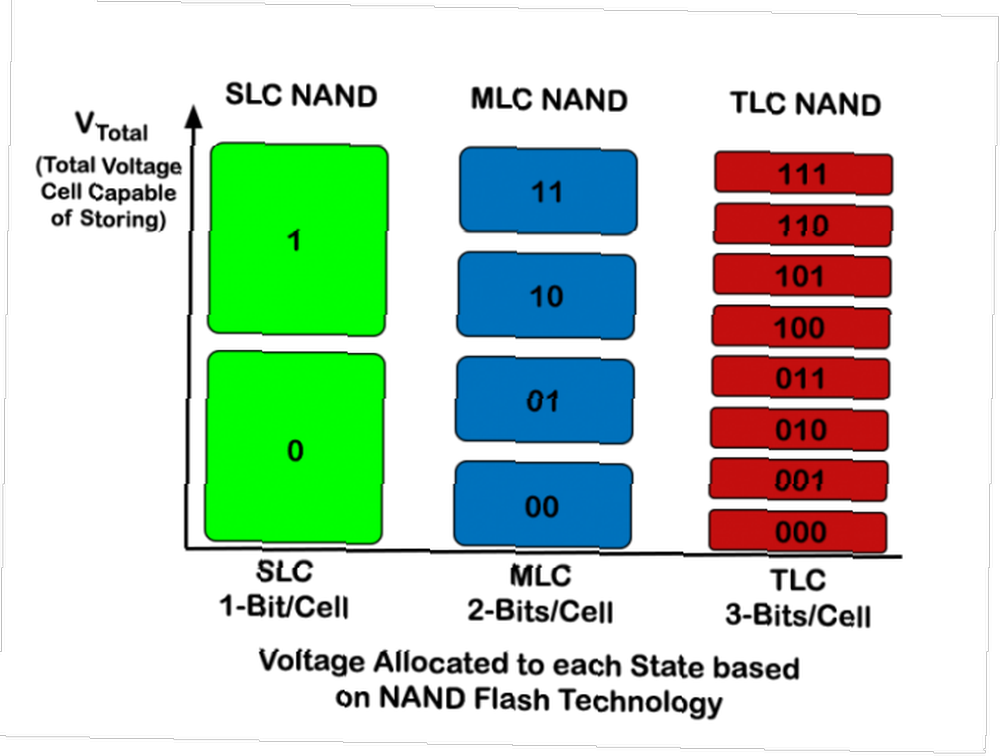 Image Credit: Cactus Technologies
Image Credit: Cactus Technologies
NAND Flash SSD používají jeden ze dvou hlavních typů buněčných formátů. První, Jednoúrovňová buňka (SLC), lze uložit pouze jednu úroveň elektrického náboje. Pokud je tedy buňka nabita, rovná se jedné hodnotě na chvíli a pokud není nabitá, rovná se nule. Víceúrovňová buňka (MLC) disky mohou ukládat dva bity podporováním více než jedné nabité úrovně. Třetí typ buňky (TLC) může uložit tři bity, ačkoli to není tak běžné jako SLC a MLC. Protože má pouze jednu úroveň podpory SLC, je odolnější. S MLC můžete efektivně zdvojnásobit úložiště se stejným množstvím buněk, takže je to levnější. Nezapomeňte však, že do těchto buněk můžete psát až dvakrát tolik a rychlejší nošení jednotky.
4.2 Fyzické rozhraní
Dalším faktorem, který je třeba při výběru SSD zvážit, je, jak je připojen k systému. V případě mobilních zařízení nebudete mít v této věci na výběr. Jeden z nich bude mít výrobce fyzická rozhraní jako součást jejich designu pro notebook, tablet nebo telefon. Ale měli byste si toho být stále vědomi v případě, že vážíte zařízení používající různá rozhraní. Pokud sestavujete svůj vlastní počítač Jak vytvořit svůj vlastní počítač Jak vytvořit svůj vlastní počítač Je velmi potěšitelné vytvořit si vlastní počítač; stejně jako zastrašující. Ale samotný proces je ve skutečnosti celkem jednoduchý. Provedeme vás ve všem, co potřebujete vědět. , nebo upgrade disku Jak přesunout Windows z HDD na SSD pro zlepšení výkonu Jak přesunout Windows z HDD na SSD pro zlepšení výkonu Aktualizace Solid State Drive skutečně zvyšuje výkon. Jak ale můžete vytlačit rozsáhlou instalaci systému Windows na malou jednotku SSD? Uživatelé Windows mohou pohodlně migrovat z HDD na SSD za velmi krátkou dobu. na existujícím počítači můžete mít k dispozici jedno nebo více z následujících různých připojení. Na základě toho, jaké kabely nebo sloty máte, si můžete koupit SSD, který nejlépe vyhovuje vašim potřebám.
Moderní hardware poskytuje dvě hlavní rozhraní pro ukládání SSI disků PCIe vs. SATA: Který typ datové jednotky je pro vás nejlepší? PCIe vs. SATA SSD: Který typ datové jednotky je pro vás nejlepší? SSD PCIe jsou rychlejší než SSD SATA. Ale možná jej nebudete potřebovat. Tento článek vysvětluje, jak se SSI PCIe liší od SSD SATA. , včetně SSD:
- Serial ATA (SATA), který nabízí relativně nižší propustnost 6 Gbps. Ale většina základních desek je vybavena dvěma nebo více z nich, což znamená, že při navrhování systému máte určitou flexibilitu. Mohli byste například umístit svůj operační systém a programy na SSD a zároveň uložit větší, levnější HDD pro ukládání médií. Jsou také připojitelné za provozu, takže pokud potřebujete rychlé řešení zálohování, externí jednotka SATA je skvělá volba.
- PCI Express (PCIe), který nabízí extrémně vysokou propustnost 31,5 Gbps. Faktor PCIe je však slotem na základní desce. Možná bude nutné se také vzdát vyhrazené grafické karty, protože také používají slot PCIe. Podtypy karet PCIe označují počet “pruhy” jsou přítomny, kde pruh je pár cest, jeden pro odeslání a druhý pro příjem. Označení “x1,” “x2,” “x4,” “x8,” a “x16” uveďte, kolik z těchto pruhů je na kartě. Obrázek níže ukazuje základní desku se čtyřmi sloty PCIe: x4, x16, x1 a x16 shora dolů. (Poslední slot je “dědictví” Slot PCI.) Více pruhů znamená více simultánních přenosů, ale za cenu vyššího čerpání energie, když jsou všechny tyto pruhy plné. Je tam také “Mini PCIe” pro menší zařízení.
 Image Credit: Wikimedia Commons
Image Credit: Wikimedia Commons
Dvě další rozhraní kompatibilní s SSD jsou Fibre Channel a Serial Attached SCSI (SAS). Jedná se však o serverové technologie, které (například) spojují obří skupiny disků dohromady a vypadají jako jediný zdroj. Pokud nejste administrátorem serveru, pravděpodobně se s nimi nestretnete.
4.3 Logické rozhraní
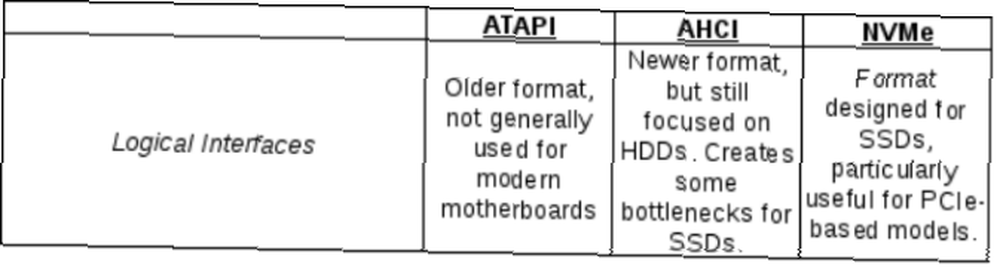
Rozhraní jako SATA a PCIe jsou fyzická rozhraní a definují hardware hardwaru kabelu. Logická rozhraní definovat standardní sadu funkcí, které paměťová zařízení nabízejí operačnímu systému. Neurčují, jak by měl výrobce tyto funkce skutečně uskutečnit, pouze že musí být k dispozici, aby zařízení bylo kompatibilní.
Zde jsou tři běžná logická rozhraní používaná se spotřebitelskými systémy SSD:
- ATAPI: Mnohem starší standard vyvinutý pro pevné disky a jiná média podobná HDD.
- AHCI: Novější standard pro zařízení používající sběrnici SATA. Přestože poskytuje SSD určité výhody, byl navržen pro točení médií na bázi talířů. U disků SSD to dělá některé věci méně efektivně a vytváří tak úzká místa.
- NVMe: Standard speciálně navržený pro SSD. Využívá vlastností, jako jsou více příkazových front. To znamená, že řadič může zpracovat více příkazů pro čtení / zápis namísto jednoho (případ s AHCI).
Toto je vysoce technická vlastnost vašeho zařízení. Co je pro vás důležité vědět 7 podmínek, které potřebujete vědět při nákupu nového SSD 7 podmínek, které potřebujete vědět při nákupu nového SSD Zatímco specifikace SSD se mohou na první pohled zdát příliš skličující, pravdou je, že tyto podmínky jsou zcela snadno pochopitelné. je to, že pokud vaše zařízení používá SSD založené na PCIe, mělo by také podporovat NVMe pro dosažení nejlepšího výkonu.
4.4 Form Factors
Poslední úvahou při výběru SSD je tvarový faktor. Stejně jako u rozhraní bude mít i toto zařízení velký vliv na toto rozhodnutí. Znovu, pokud se díváte na tablet nebo kapesní zařízení Výzvy při instalaci tabletu ROM: Proč je to tak těžké? Výzvy při instalaci tabletu ROM: Proč je to tak těžké? Změna operačního systému v počítači je téměř stejně snadná jako vložení spouštěcího USB a instalace bít. Ale co váš tablet? Není to stejné - nebo tak snadné. , jste zaseknutí tím, co vám dává výrobce. Notebooky mohou nebo nemusí být stejné. Některé modely umožňují snadný přístup k pevnému disku 5 věcí, které byste měli vědět před upgradem hardwaru notebooku 5 věcí, které byste měli vědět před upgradem hardwaru notebooku Pokud přemýšlíte o upgradování hardwaru notebooku, je třeba si před potápěním položit několik otázek: in. Aktualizace nemusí být odpovědí! takže ji můžete nahradit. V takovém případě byste měli lépe vědět, jakou velikost jednotky budete potřebovat. Stolní počítače mohou mít na výběr.
Modely PCIe přicházejí jako “karty” a ne “jednotky,” a vypadejte na rozdíl od jiných karet, které můžete nainstalovat 5 věcí, které byste měli vědět před zakoupením grafické karty 5 věcí, které byste měli vědět před zakoupením grafické karty Zde je pět klíčových bodů, které byste měli mít na paměti, než si zakoupíte další grafickou kartu, jinak může litovat vašeho nákupu. . Mají na spodní straně konektor a na desce plošných spojů spoustu čipů a diod a podobně.
 Image Credit: Wikimedia Commons
Image Credit: Wikimedia Commons
Nejznámější z nich budou ty, které používají stejné formové faktory jako HDD. Tyto modely SATA přicházejí v velikostech 1,8 "(druhá shora shora na obrázku níže) a 2,5" (třetí shora shora) jsou snadno dostupné pro mobilní i stolní počítače. K dispozici jsou také 3,5 "jednotky (dole) pro stolní počítače.
 Image Credit: Tom's Hardware
Image Credit: Tom's Hardware
Horní jednotka na obrázku výše používá faktor mSATA. Jedná se o příklad zařízení vyhovujících specializovanějším případům použití:
 Image Credit: Wikimedia Commons
Image Credit: Wikimedia Commons
- mSATA je formát založený na kartě běžný v zařízeních, jako jsou tablety a extrémně tenké notebooky. Novější M.2 form factor je vývoj standardu mSATA a používá více a “čepel” konfigurace maximalizovat využití prostoru. Výše uvedený obrázek ukazuje kartu mSATA (vlevo) a kartu M.2 (vpravo) vedle sebe.
- Moduly jednotky zabalí malou jednotku SSD do pouzdra navrženého pro připojení přímo k základní desce (viz obrázek níže). I když jsou obecně dostupné, zaměřují se na specializovaná PC, jako jsou ta, která se používají v průmyslových dílnách.

Nyní chápete rozdíly mezi různými SSD na trhu. A možná jste si dokonce zakoupili jedno zařízení nebo zařízení, které toto zařízení obsahuje. Je něco, co musíte udělat jinak? Nějaké speciální procesy, které udržují správnou funkci? Podívejme se na to.
5. Jak se starat a krmit SSD
Celkově lze říci, že věci, které se vztahují na běžné pevné disky, platí také pro SSD, pokud jde o zajištění jejich dobrého fungování. Zkuste jim upustit, pokud mu můžete pomoci. Nenamočte je. Nenechte je přehřát.
Je však třeba mít na paměti několik zvláštních hledisek.
(De) fragmentace
Jak jsme ukázali ve výše uvedených oddílech, fyzická konstrukce disků SSD se zcela liší od starších diskových úložišť. V důsledku toho se některé věci potřebné k údržbě pevného disku nepoužijí. Nejviditelnější z nich je defragmentace. Toto je proces, který se snaží přesunout bloky ukládající data pro vaše soubory blíže k sobě. Čím blíže jsou bloky pro soubor, tím méně musí mechanické rameno přeskočit, aby je přečetlo a znovu sestavilo soubor do paměti.
SSD samozřejmě nemají toto mechanické rameno. Z hlediska výkonu je tedy otázkou, zda defragmentace SSD poskytne nějakou výhodu. Nezapomeňte však také, že buňky SSD mohou odolávat pouze určitému počtu zápisů, než dojde k jejich selhání. To je důvod, proč někteří autoři zde na MUO doporučují 3 hlavní tipy pro udržení výkonu a prodloužení životnosti vašeho SSD 3 hlavní tipy pro udržení výkonu a prodloužení životnosti vašeho SSD Po celá léta byly standardní pevné disky celkově faktorem omezujícím rychlost obecně citlivost systému. Zatímco velikost pevného disku, kapacita paměti RAM a rychlost procesoru rostly téměř exponenciálně, rychlost otáčení pevného disku, ... proti hlavním nástrojům pro správu a údržbu SSD hlavních nástrojů pro správu a údržbu vašeho SSD Začalo vaše SSD začít Usain Bolt rychle , ale teď kulhá? Svůj disk můžete šlehat zpět do tvaru pomocí hrotu nástrojů a optimalizačního softwaru, ale upozornění na roli: Nějaký optimalizační software SSD ... defragmentace vašeho SSD. Což je rozumné: pokud poskytuje pochybné zisky, ale potenciálně poškodí pohon, proč je riskovat?
Příkaz TRIM
Co ty? by měl ujistěte se však, že používáte Příkaz TRIM pravidelně. Stejně jako pevné disky, i když jste ze svého operačního systému odstranili soubor, může na disku stále existovat. Je běžné, že hodnota (náboj) v této buňce zůstane, dokud nebude k dispozici jiný soubor, který potřebuje místo. Jedním z jedinečných aspektů SSD je, že musí být prázdné, než se začnou potřást; jinými slovy, a “přepsat” je ve skutečnosti a “vymazat-napsat.” Pokud operace uložení souboru potřebuje nejprve vymazat všechny tyto buňky, než na ně zapíšete. To vyžaduje čas a vede k pomalejšímu vnímání výkonu měniče.
Příkaz TRIM všechny tyto identifikuje “nepoužitý” buňky a vymazat je jejich vybitím. V tomto smyslu je to něco jako verze SSD “sběr odpadků” (zbavit se obsahu nevyužitých buněk), bezpečné smazání Jak bezpečně vymazat SSD bez zničení Jak bezpečně vymazat SSD bez zničení SSD lze zapsat pouze v omezeném počtu případů. To je výzva, zejména pro vymazání dat a bezpečné provádění těchto opatření, což může výrazně snížit výkon a zkrátit životnost jednotky SSD. (aby byly tyto buňky neopravitelné), a defragujte vše v jednom. Vy (nebo váš operační systém) byste měli pravidelně spouštět TRIM, abyste zrychlili provoz jednotky. V důsledku toho byste se měli ujistit, že pro něj máte náležitou podporu. Proč je TRIM důležitý pro pevné disky Solid State? [Vysvětlení technologie] Proč je TRIM důležitý pro pevné disky Solid State? [Vysvětlená technologie] ve vašem operačním systému, což je pohodlný postup do další části.
Podpora operačního systému
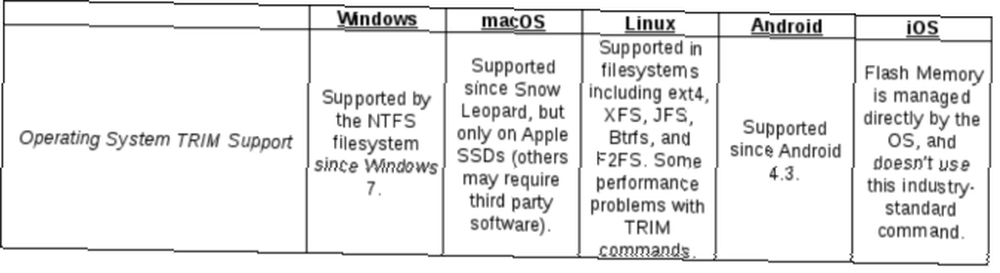
Protože disky SSD se ke stroji připojují pomocí standardních fyzických rozhraní, moderní operační systémy je rozpoznávají od začátku. Jednotky SATA by měly vypadat přesně jako jiný pevný disk. Na druhou stranu se disky PCIe mohou zobrazovat na základě jejich logické rozhraní, jako je tomu v Linuxu. Jak je ukázáno na obrázku níže, tisk disku XPS 13 na disku jasně ukazuje oddíly založené na NVMe. (Zobrazují se jako / dev / nvme s čísly oddílů poté).
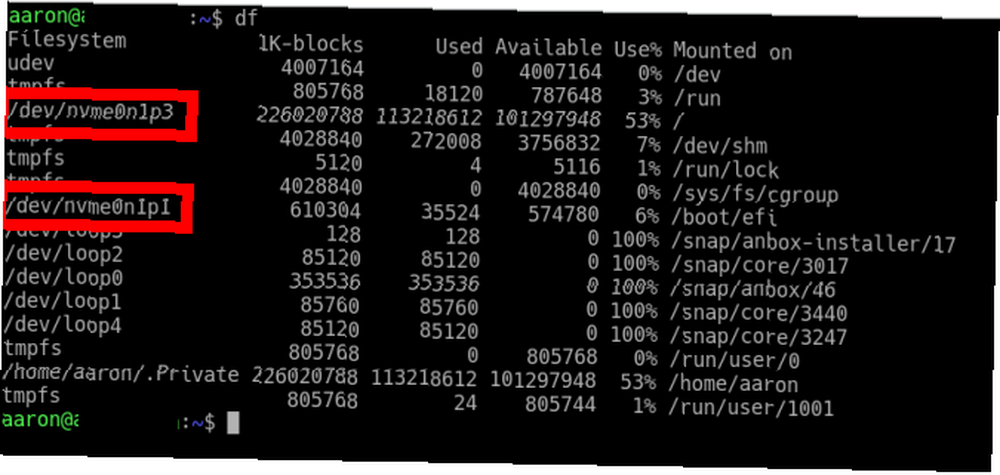
Nejdůležitější je, zda podporuje příkaz TRIM a naštěstí moderní OS. Podpora TRIM je ve skutečnosti funkcí souborový systém, ale podpora souborového systému závisí na operačním systému a jeho jádru Jedna velikost neodpovídá všem: Proč software není univerzálně kompatibilní Jedna velikost neodpovídá všem: Proč software není univerzálně kompatibilní Software je stejný na jakémkoli operačním systému, že jo? Špatně. Může to vypadat stejně a fungovat podobně, ale v zákulisí je to jiné. . Tabulka na začátku této části shrnuje operační systémy a soubory, které kompatibilní s těmito operačními systémy podporují, TRIM.
SSD jsou jednou z nejlepších upgradů pro váš notebook, stolní počítač nebo server
Doufejme, že tato příručka vám poskytla dobrou představu o mnoha výhodách jednotek SSD oproti starším jednotkám pevných disků. Tady na MUO jsme nazvali SSD “jedna z nejlepších upgradů, které můžete provést” při několika příležitostech. Mezi některé důvody, které byste mohli chtít zvážit, patří zejména:
- Pokud máte starý stolní počítač, který ukazuje jeho věk, zvažte přidání SSD. Instalace operačního systému a programů na tuto jednotku přinese dividendy v mnohem rychlejší době spuštění a výkonu programu. A nebojte se, stále můžete používat svůj starý HDD k uložení všech vašich obrázků, hudby a dokumentů.
- Výše uvedené platí také pro starší notebooky. Uvidíte také prodloužení výdrže baterie a budete lépe chráněni, pokud zařízení upustíte. Jen se ujistěte, že máte přístup k jednotce vašeho notebooku a že kupujete ten správný tvarový faktor a rozhraní.
- Pokud provozujete server, ať už doma nebo pro malou společnost, bude SSD lépe sloužit vašim uživatelům. Zejména více příkazových front jednotek založených na PCIe se může účastnit souběžného požadavku na sdílení souborů a / nebo přístup k aplikacím.
Co myslíš? Jste “all-SSD, pořád” druh osoby? Nebo jste použili SSD k převzetí HDD, který stále funguje “studené úložiště” povinnosti? Nějaké příběhy o tom, jak upgrade SSD změnil váš život? Chceme o tom slyšet v komentářích níže!











